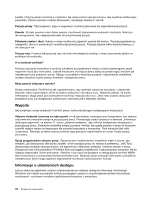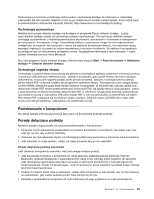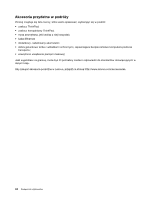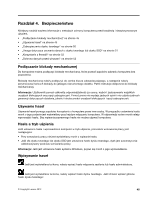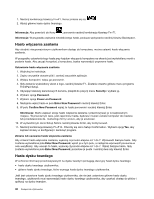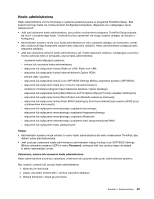Lenovo ThinkPad Edge E135 (Polish) User Guide - Page 63
Informacja, Ustawianie hasła dysku twardego, Security, Password, Hard Disk, User + Master, Enter New
 |
View all Lenovo ThinkPad Edge E135 manuals
Add to My Manuals
Save this manual to your list of manuals |
Page 63 highlights
Hasło główne może być ustawiane i używane tylko przez administratora systemu. Podobnie jak klucz główny, pozwala ono administratorowi uzyskać dostęp do dowolnego dysku twardego w systemie. Administrator ustawia hasło główne, którego nie zna nikt inny. Następnie administrator ustawia hasło użytkownika dla każdego komputera w sieci i przekazuje poszczególnym użytkownikom hasła dla ich komputerów. Nawet jeśli użytkownik zmieni swoje hasło, administrator nadal może uzyskać dostęp do dysku twardego za pomocą hasła głównego. Informacja: Jeśli jest ustawione główne hasło dysku twardego, tylko administrator może usunąć hasło dysku twardego użytkownika. Ustawianie hasła dysku twardego 1. Wydrukuj te instrukcje. 2. Zapisz wszystkie otwarte pliki i zamknij wszystkie aplikacje. 3. Wyłącz komputer i włącz go ponownie. 4. Gdy zostanie wyświetlony ekran z logo, naciśnij klawisz F1. Zostanie otwarte główne menu programu ThinkPad Setup. 5. Używając klawiszy kierunkowych kursora, przejdź do pozycji menu Security i wybierz ją. 6. Wybierz opcję Password. 7. Wybierz opcję Hard Disk 1 Password. 8. Zostanie wyświetlone okno hasła. Pojawi się monit o wybranie opcji User lub User + Master. Wybierz opcję User, jeśli chcesz ustawić tylko jedno hasło dysku twardego. Jeśli jesteś administratorem, możesz wybrać opcję User + Master, aby ustawić dwa hasła. (Użytkownik może później zmienić hasło użytkownika). • W przypadku wybrania opcji User + Master wykonaj jedną z następujących czynności: a. Gdy otworzy się okno umożliwiające wpisanie nowego hasła dysku twardego użytkownika, wpisz swoje nowe hasło w polu Enter New Password. Naciśnij klawisz Enter. b. W polu Confirm New Password wpisz to hasło ponownie, aby je zweryfikować. Naciśnij klawisz Enter. c. Otworzy się okno komunikatu z monitem o ustawienia głównego hasła dysku twardego. Naciśnij klawisz Enter, aby kontynuować. d. Otworzy się okno umożliwiające wpisanie nowego głównego hasła dysku twardego. Wpisz nowe hasło w polu Enter New Password. Naciśnij klawisz Enter. e. W polu Confirm New Password wpisz to hasło ponownie, aby je zweryfikować. Naciśnij klawisz Enter. • W przypadku wybrania opcji User wykonaj jedną z następujących czynności: a. Gdy otworzy się okno umożliwiające wpisanie nowego hasła dysku twardego użytkownika, wpisz swoje nowe hasło w polu Enter New Password. Naciśnij klawisz Enter. Uwagi: - W menu Security można ustawić minimalną długość hasła dysku twardego. - W przypadku ustawienia hasła dysku twardego zawierającego więcej niż siedem znaków dysk twardy może być używany tylko z komputerem, który rozpoznaje hasło dysku twardego o długości przekraczającej siedem znaków. Jeśli taki dysk twardy zostanie zainstalowany w komputerze, który nie rozpoznaje hasła dysku twardego o długości przekraczającej siedem znaków, nie będzie można uzyskać dostępu do tego dysku. b. W polu Confirm New Password wpisz to hasło ponownie, aby je zweryfikować. Naciśnij klawisz Enter. Rozdział 4. Bezpieczeństwo 47